EXCEL2007出现错误报告的修复方法
excel表格出现错误的原因及解决方法

excel表格出现错误的原因及解决方法
在Excel中录入好数据以后经常需要查看表格数据,或许会看到一些数据显示出了错误的信息,这些都该如何解决呢?下面是由店铺分享的excel表格出现错误的原因及解决方法,以供大家阅读和学习。
excel表格出现错误的原因及解决方法:
####(错误信息)
出现错误原因1:
大多可能是输入到表格中的数据太长或者单元格公式所产生的结果太大了,在单元格中显示不下造成的,此时可以通过调整列表之间的边界线在修改“列”的宽度。
解决方法1:但是在做有关时间和日期的表格时,可选择上方的工具栏中“格式”,在下拉列表找能选择“单元格”选项,在弹出的窗口单击“数字”选项,从中选择一个不是日期或者时间的格式即可。
#DIV/0!(错误信息)
出现错误原因2:
解决方法2:输入公式包含除数0,假如在公式中使用了空单元格或者包含0值单元格引用时,也会出现类似的错误信息,以后只要在做表格时避免输入零值或者包含零值单元格的单元格引用即可。
#VALUE!(错误信息)
出现错误原因3:
解决方法3:使用了不正确的参数或者运算符,或者执行自动更正公式时不能更正公式,都会产生此错误信息。
比如表格中要去输入的是数字或者逻辑值时,你输入了文本,excel是不能将文本转换成正确的数据类型的。
excel文件损坏导致的乱码
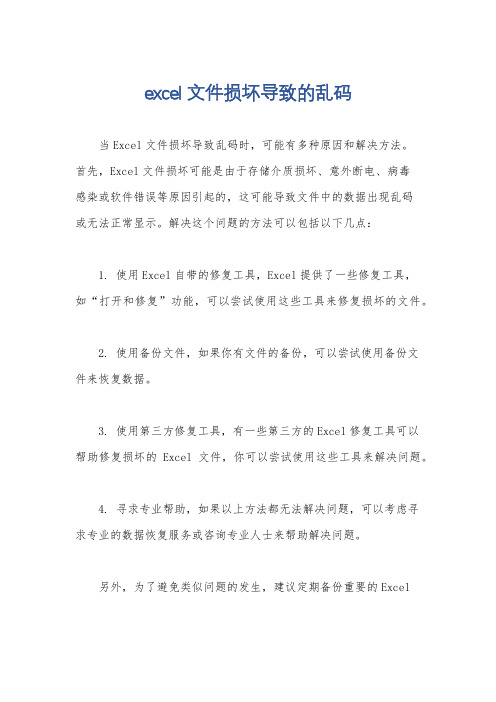
excel文件损坏导致的乱码
当Excel文件损坏导致乱码时,可能有多种原因和解决方法。
首先,Excel文件损坏可能是由于存储介质损坏、意外断电、病毒
感染或软件错误等原因引起的,这可能导致文件中的数据出现乱码
或无法正常显示。
解决这个问题的方法可以包括以下几点:
1. 使用Excel自带的修复工具,Excel提供了一些修复工具,
如“打开和修复”功能,可以尝试使用这些工具来修复损坏的文件。
2. 使用备份文件,如果你有文件的备份,可以尝试使用备份文
件来恢复数据。
3. 使用第三方修复工具,有一些第三方的Excel修复工具可以
帮助修复损坏的Excel文件,你可以尝试使用这些工具来解决问题。
4. 寻求专业帮助,如果以上方法都无法解决问题,可以考虑寻
求专业的数据恢复服务或咨询专业人士来帮助解决问题。
另外,为了避免类似问题的发生,建议定期备份重要的Excel
文件,使用可靠的杀毒软件保护计算机安全,并注意避免突然断电等操作,以免损坏文件。
希望以上建议对你有所帮助。
解决Excel中出现的错误提示及修复方法

解决Excel中出现的错误提示及修复方法Excel是一款广泛应用于办公和数据处理的电子表格软件,但在使用过程中,我们有时会遇到一些错误提示。
这些错误提示可能导致数据丢失、计算错误或功能受限等问题。
为了帮助大家更好地应对这些问题,本文将介绍一些常见的Excel错误提示及修复方法,以提高工作效率和数据准确性。
一、#DIV/0!错误在Excel中,当我们尝试将某个单元格除以0时,会出现#DIV/0!错误。
这种错误提示可能会导致计算结果不准确,影响数据分析和决策。
为了解决这个问题,我们可以使用IF函数来避免除以0的情况发生。
例如,可以使用以下公式来避免#DIV/0!错误:=IF(B2=0,0,A2/B2)这个公式的意思是,如果B2等于0,则返回0;否则,返回A2除以B2的结果。
通过使用IF函数,我们可以避免除以0的错误,并得到正确的计算结果。
二、#NAME?错误当我们在Excel中输入一个无法识别的函数或公式时,会出现#NAME?错误。
这种错误提示可能是由于拼写错误、函数名称错误或函数库缺失等原因造成的。
为了解决这个问题,我们可以检查函数或公式的拼写是否正确,并确保所使用的函数在当前的Excel版本中可用。
如果函数库缺失,我们可以尝试安装相应的插件或更新Excel软件来解决问题。
三、#VALUE!错误在Excel中,当我们尝试使用一个无效的数值或数据类型时,会出现#VALUE!错误。
这种错误提示可能会导致计算错误或数据处理异常。
为了解决这个问题,我们可以使用IFERROR函数来处理无效数值或数据类型。
例如,可以使用以下公式来避免#VALUE!错误:=IFERROR(A2/B2,"错误数据")这个公式的意思是,如果A2除以B2的结果是一个有效的数值,则返回计算结果;否则,返回"错误数据"。
通过使用IFERROR函数,我们可以处理无效数值或数据类型,并提供一个自定义的错误提示。
数据校准与修复EXCEL错误值处理方法
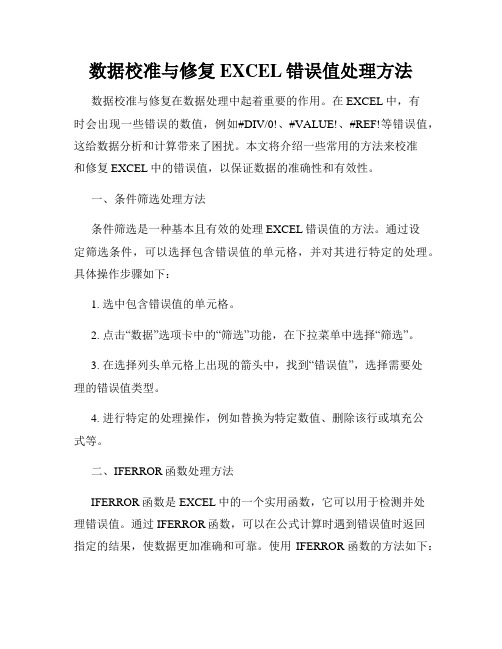
数据校准与修复EXCEL错误值处理方法数据校准与修复在数据处理中起着重要的作用。
在EXCEL中,有时会出现一些错误的数值,例如#DIV/0!、#VALUE!、#REF!等错误值,这给数据分析和计算带来了困扰。
本文将介绍一些常用的方法来校准和修复EXCEL中的错误值,以保证数据的准确性和有效性。
一、条件筛选处理方法条件筛选是一种基本且有效的处理EXCEL错误值的方法。
通过设定筛选条件,可以选择包含错误值的单元格,并对其进行特定的处理。
具体操作步骤如下:1. 选中包含错误值的单元格。
2. 点击“数据”选项卡中的“筛选”功能,在下拉菜单中选择“筛选”。
3. 在选择列头单元格上出现的箭头中,找到“错误值”,选择需要处理的错误值类型。
4. 进行特定的处理操作,例如替换为特定数值、删除该行或填充公式等。
二、IFERROR函数处理方法IFERROR函数是EXCEL中的一个实用函数,它可以用于检测并处理错误值。
通过IFERROR函数,可以在公式计算时遇到错误值时返回指定的结果,使数据更加准确和可靠。
使用IFERROR函数的方法如下:1. 在需要处理的单元格中输入如下公式:=IFERROR(原公式, 替代值)。
2. 原公式是需要计算的表达式或公式,替代值是在计算出现错误时返回的值。
3. 按下回车键,公式会自动在单元格中计算并显示处理后的结果。
4. 可以将IFERROR函数应用到多个单元格,以快速批量处理错误值。
三、使用宏编程处理方法EXCEL的宏编程功能允许用户自定义特定的操作,包括校准和修复数据中的错误值。
使用宏编程的方法如下:1. 打开EXCEL,按下“ALT+F11”键,进入Visual Basic for Applications(VBA)编辑器。
2. 在VBA编辑器中,创建一个新的宏文件。
3. 在宏文件中编写自定义的VBA代码,用于处理错误值。
例如,使用循环语句遍历每个单元格,并根据具体需要进行处理。
4. 运行宏文件,将自定义的VBA代码应用到数据中,实现对错误值的校准和修复。
八种常见Excel错误提示及问题解决方法

八种常见Excel错误提示及问题解决方法Excel经常会显一些错误值信息,如#N/A!、#VALUE!、#DIV/O!等等。
出现这些错误的原因有很多种,最主要是由于公式不能计算正确结果。
例如,在需要数字的公式中使用文本、删除了被公式引用的单元格,或者使用了宽度不足以显示结果的单元格。
以下是几种Excel 常见的错误及其解决方法。
1.#####!原因:如果单元格所含的数字、日期或时间比单元格宽,或者单元格的日期时间公式产生了一个负值,就会产生#####!错误。
解决方法:如果单元格所含的数字、日期或时间比单元格宽,可以通过拖动列表之间的宽度来修改列宽。
如果使用的是1900年的日期系统,那么Excel中的日期和时间必须为正值,用较早的日期或者时间值减去较晚的日期或者时间值就会导致#####!错误。
如果公式正确,也可以将单元格的格式改为非日期和时间型来显示该值。
2.#VALUE!当使用错误的参数或运算对象类型时,或者当公式自动更正功能不能更正公式时,将产生错误值#VALUE!。
原因一:在需要数字或逻辑值时输入了文本,Excel不能将文本转换为正确的数据类型。
解决方法:确认公式或函数所需的运算符或参数正确,并且公式引用的单元格中包含有效的数值。
例如:如果单元格A1包含一个数字,单元格A2包含文本"学籍",则公式"=A1+A2"将返回错误值#VALUE!。
可以用SUM工作表函数将这两个值相加(SUM函数忽略文本):=SUM(A1:A2)。
原因二:将单元格引用、公式或函数作为数组常量输入。
解决方法:确认数组常量不是单元格引用、公式或函数。
原因三:赋予需要单一数值的运算符或函数一个数值区域。
解决方法:将数值区域改为单一数值。
修改数值区域,使其包含公式所在的数据行或列。
3.#DIV/O!当公式被零除时,将会产生错误值#DIV/O!。
原因一:在公式中,除数使用了指向空单元格或包含零值单元格的单元格引用(在Excel中如果运算对象是空白单元格,Excel将此空值当作零值)。
EXCEL中的错误检查和修复技巧

EXCEL中的错误检查和修复技巧Excel是一个强大的数据处理工具,但在使用过程中,难免会遇到各种错误。
数据乱了,把公式搞错了,或者统计结果不对,都会成为使用者的痛点。
掌握一些错误检查和修复技巧,能够帮助我们在处理数据时不仅快速识别问题,更能有效避免类似情况的发生,让我们的工作更加高效。
常见的错误类型在处理Excel表格时,常见的错误包括公式错误、数据输入错误、格式错误等。
公式错误往往是由于括号没有配对、错误的公式引用等原因引起的;数据输入错误则可能是由于不小心输入了字符而非数字。
格式错误通常跟单元格的设置有关,特别是在需要进行数值计算时,格式不一致往往导致意想不到的结果。
使用错误提示Excel提供了多种错误提示功能。
当你输入公式后,如果有错误,Excel 会在单元格中显示一个小三角形或错误值(如#DIV/0!、#VALUE!等)。
当你将光标移到这个错误提示上时,会出现详细的信息提示,告诉你可能的错误原因。
了解这些提示,可以帮助你更快地找到错误所在,并进行调整。
调整公式另外,在输入公式后,若发现计算结果不正确,可通过“公式”选项卡中的“错误检查”功能来排查。
这个工具能自动识别出公式中的错误并提出纠正建议。
确保每个参数和操作符都正确是解决问题的一步。
检查单元格格式数据格式的统一非常重要。
例如,输入的数字被当成文本时,计算将无法进行。
可以利用“数据”选项卡中的“文本到列”功能,快速修复这种格式不一致的问题。
审查每一个单元格的格式,确保它们被设置为数字、日期或文本,能够有效避免冲突。
使用“查找与替换”功能查找与替换功能在错误修复时特别有用。
若你频繁输入某些移动的值,可以使用此功能来批量修复。
在错误出现频繁的地方,逐个查看并替换,可以大大节省时间。
通过这一功能,可以在整个工作表中快速定位错误,确保数据的准确性。
数据有效性检查另一个预防数据错误的重要工具是数据有效性检查。
在创建数据输入表单时,可以设置下拉列表、数据输入条件等限制,确保用户输入有效数据。
Excel 程序 报错的解决方案

Excel 程序报错的解决方案:
01:禁用win系统的错误报告
02:打开Excel程序,在“工具”菜单里找到“选项”命令,去到“保存”页,将“保存自动恢复信息”选项去除。
以上方法用了,还是不行。
相信很多朋友跟我一样都遇见过这个问题,wold文档一双击打不开却弹出对话框提示word 遇到问题需要关闭然后会提示用安全模式打开就只有一个空的word文档然后再从这个空的word文档里将需要的word文档打开又行了东西没有少但是这样很麻烦啊!
那好,卸载了word再重新装了一次,还是出现同样的问题,其实这个情况是因为word 文档模板损坏,删掉坏的模板就可以了。
第一种方法
模板文件一般存在下面的路径,看图
注意:文件夹是隐藏着的,所以文件夹选项要选择显示隐藏的文件和文件夹,进入下图,把这两个模板删除,重新启动word,即可正常打开。
第二种方法比较简单了
用安全模式打开word以后,新建一个文档如下图
在word后边就会出现下图,然后点击“本机上的模板”
在弹出的模板框,右键删除掉命名为“空白模板”的模板,点击确定,重启word即可正常打开
解决办法:手动删除Normal.dot
具体:打开我的电脑选择“搜索”——在“全部或部分文件名”下输入“Normal.dot”在这里寻找选择“本地磁盘C:”然后在右边会出现搜素结果把显示出来的Normal.dot 或$Normal.dot等全部删除然后打开WORD 故障消除。
Excel模板可能出现的问题及对策
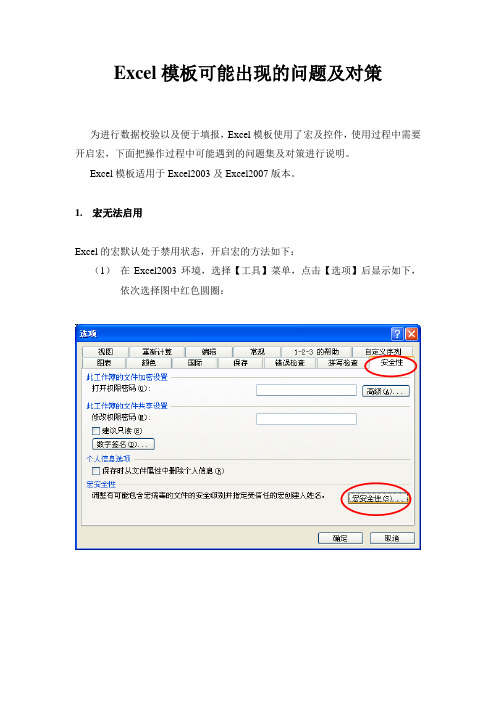
Excel模板可能出现的问题及对策为进行数据校验以及便于填报,Excel模板使用了宏及控件,使用过程中需要开启宏,下面把操作过程中可能遇到的问题集及对策进行说明。
Excel模板适用于Excel2003及Excel2007版本。
1.宏无法启用Excel的宏默认处于禁用状态,开启宏的方法如下:(1)在Excel2003环境,选择【工具】菜单,点击【选项】后显示如下,依次选择图中红色圆圈:选择【低】后,选择【确定】(2)在Excel2007环境,打开Excel2007的【Excel选项】,点击【信任中心】,选择【信任中心设置】在【信任中心】设置画面,选择【宏设置】,在画面右侧,选择【启用所有宏】,点击【确认】2.出现错误的解决办法由于EXCEL安装补丁或其他原因,可能存在无法加载DLL、或运行时,出现以下画面:Xp系统对策如下:(1)拷贝【MSCOMCTL.OCX】(压缩文件夹中附有)文件到【C:\Windows\System32】目录,若已经存在同名文件,则替换。
(2)在“开始”-“运行”框,输入【regsvr32.exe C:\Windows\System32\MSCOMCTL.OCX】,然后回车执行;(3)重新启动EXCEL,完毕。
以上操作如下图:操作1:拷贝MSCOMCTL.OCX文件到此目录,若已经存在同名文件,则替换。
操作2:运行如下指令regsvr32.exe C:\Windows\System32\MSCOMCTL.OCXWin7系统解决方法:(1) 拷贝【MSCOMCTL.OCX】文件到【C:\Windows\System32】目录,若已经存在同名文件,则删除后替换。
(2) 点击“开始(win键)”—“所有程序”—“附件”后,右键“命令提示符”,选择“以管理员身份运行”,打开“管理员:命令提示符”;(3) 在“管理员:命令提示符”中输入:【regsvr32.exe C:\Windows\System32\MSCOMCTL.OCX】,然后执行(4) 重新启动EXCEL,完毕。
- 1、下载文档前请自行甄别文档内容的完整性,平台不提供额外的编辑、内容补充、找答案等附加服务。
- 2、"仅部分预览"的文档,不可在线预览部分如存在完整性等问题,可反馈申请退款(可完整预览的文档不适用该条件!)。
- 3、如文档侵犯您的权益,请联系客服反馈,我们会尽快为您处理(人工客服工作时间:9:00-18:30)。
EXCEL2007出现错误报告的修复方法
问题:最近每次打开EXCEL2007总是提示要发送错误报告(如下图),文件提示已损坏,况且原来已打开的文件未保存都强制关闭,丢失了很多数据,经过百度搜索各位高手分享的经验,特将此问题的处理方法总结如下,供有这种麻烦的网友一起分享。
处理步骤:
1、删除文件夹C:\Documents and
Settings\Administrator\Application Data\Microsoft\Templates中Normal.dot文件,再打开excel看有没有提示,如果好了就不用下面的两个步骤了;
2、如果第一步没有解决,接着采取以下办法:
把excel关闭掉,首先打开我的电脑,点击“工具”文件夹选项,把隐藏受保护的系统文件的勾去掉,使其显示隐藏文件夹选项上;然后打开C盘,进入Documents and Settings\Administrator(这个是我的登录用户名,不一定是我这个)\Application
Data\microsoft\excel\ 把里面的东西都删掉,再打开excel看有没有提示,如果好了就不用下面的步骤了;
3、如果以上两步还不行,接着采取终极办法:
进入c盘的program files\microsof office\office12(看你使用的版本如果你是03那就是11 )\xlstart\里面的东西也全部删掉,这次打开就肯定没有问题了。
以上三个步骤是解决问题的较好办法,根据出现的情况不同,处理起来要根据具体情况而定,有的可能就只需要第一步,有的可能要需要三步。
如果有这方面麻烦的网友可以借鉴一下,特此上传以供批评指正。
